Создаём текст из ржавого металла в Фотошоп
Создаём текст из ржавого металла в Фотошоп
 В этом уроке мы создадим интересный 3D текст из ржавого металла в программе Photoshop, используя готовый шаблон, стили слоя и текстуры.
В этом уроке мы создадим интересный 3D текст из ржавого металла в программе Photoshop, используя готовый шаблон, стили слоя и текстуры.
Сложность урока: Легкий
В этом уроке мы создадим интересный 3D текст из ржавого металла в программе Photoshop, используя стили слоя и текстуры. Чтобы упростить процесс, для данного урока мы используем уже готовый шаблон 3D текста. Мы просто проведём коррекцию стилей слоя, добавим текстуру ржавого металла и результат готов. Вы можете использовать данный эффект ржавого металла в своих проектах по созданию текста и фигур.
Скачать архив с материалами к уроку
Итоговый результат
Шаг 1
В этом уроке вы узнаете, как создать текст из ржавого металла в программе Photoshop, используя простые стили слоя, а также текстуру ржавого металла. Вначале, вам необходимо скачать PSD файл с шаблоном 3D текста.
Шаг 2
Теперь нам нужно настроить PSD шаблон, который вы только что скачали. Давайте начнём с текста. Дважды щёлкните по миниатюре слоя "3D text by psddude", чтобы открыть его.
Примечание переводчика: как только вы дважды щёлкните по миниатюре слоя, сразу же появится окно с сообщением: После редактирования содержимого выберите Файл – Сохранить, чтобы подтвердить изменения, эти изменения будут отображаться после возвращения в 3D –text-mockup.psd. Файл необходимо сохранить в той же самой папке. При появлении диалога “Сохранить как”, выберите “Отмена” и сведите изображение перед сохранением.
Нажмите кнопку ‘ОК’.
Шаг 3
Ещё раз дважды щёлкните по миниатюре слоя "3d effect by psddude", чтобы открыть данный смарт-объект.
Шаг 4
Внутри вы найдёте слой с текстом. Просто замените текст.
Примечание переводчика: в появившемся новом документе, вы увидите слой с текстом, в данном случае текст ‘3D’. Вы можете оставить данный текст или заменить его на свой текст, главное, чтобы шрифт подходил под данный ржавый металлический стиль. В частности, автор заменил текст ‘3D’ на слово ‘RUST’.
Вы можете также поменять размер шрифта, а также сам шрифт. Я использовал шрифт ‘Black Ops One’ – данный шрифт вы можете скачать бесплатно по ссылке в начале данного урокa.
Шаг 5
Сохраните смарт-объект, а затем закройте его, чтобы увидеть результат. Далее, к слою "3d effect by psddude", примените следующие стили слоя, а также настройки, которые указаны на скриншотах ниже.
Шаг 6
Примените стиль слоя Тень (Drop Shadow), цвет #121212
Шаг 7
Примените стиль слоя Внутренняя тень (Inner Shadow), цвет #49291b
Шаг 8
Примените стиль слоя Внутреннее свечение (Inner Glow), цвет #5e5959
Шаг 9
Примените стиль слоя Тиснение (Bevel and Emboss), цвета белый и #121212
Шаг 10
Примените стиль слоя Наложение цвета (Color Overlay), цвет #3c1d10
Шаг 11
Примените стиль слоя Перекрытие узора (Pattern Overlay). Я использовал текстуру ржавого металла для создания ржавого металлического эффекта. Текстуру вы можете скачать по ссылке в начале этого урока.
Шаг 12
Сохраните смарт-объект, а затем закройте его, чтобы увидеть результат.
Шаг 13
Теперь добавьте следующие стили слоя к слою "3D text by psddude".
Шаг 14
Примените стиль слоя Тень (Drop Shadow), цвет #121212
Шаг 15
Примените стиль слоя Внутренняя тень (Inner Shadow), цвет #49291b
Шаг 16
Примените стиль слоя Внутреннее свечение (Inner Glow), цвет #5e5959
Шаг 17
Примените стиль слоя Тиснение (Bevel and Emboss), цвета белый и #121212
Шаг 18
Примените стиль слоя Перекрытие узора (Pattern Overlay). Скачайте текстуру по ссылке в начале урока.
Теперь, всё, что вам нужно сделать - это добавить красивый задний фон на свой вкус. Это может быть гранжевая текстура стены, деревянная текстура и т.д. Итоговый результат текста из ржавого металла вы можете увидеть на скриншоте ниже.
Автор: psd-dude.com
Источник: www.psd-dude.com





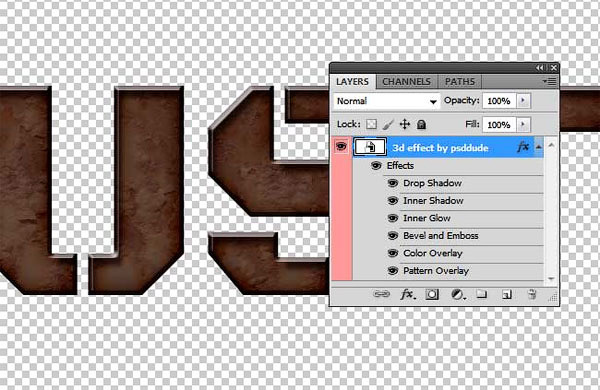




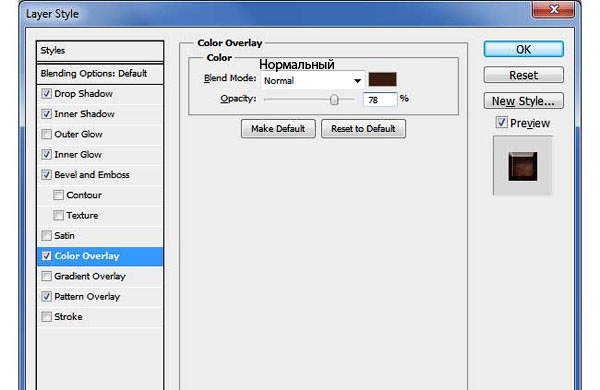
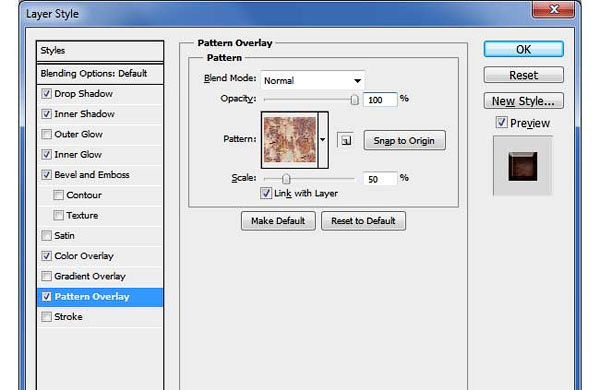
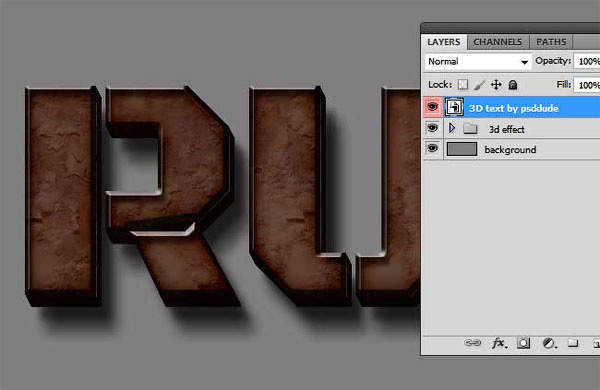



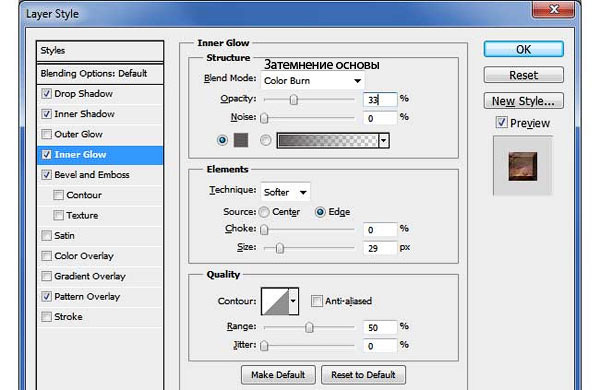
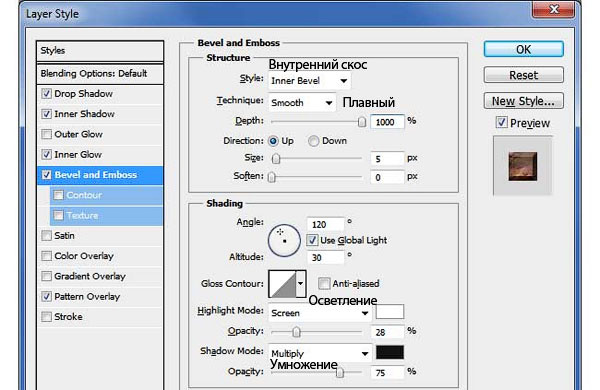
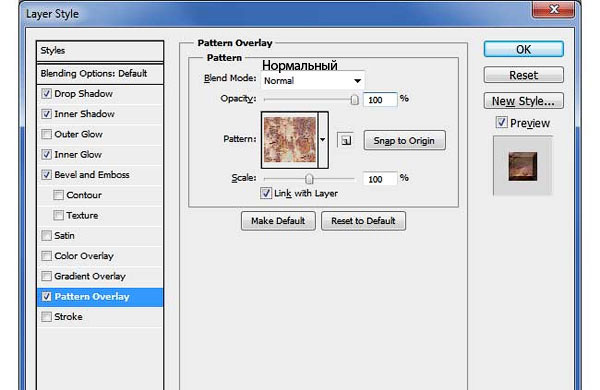

Комментарии 58
Спасибо за урок! :3
Спасибо за урок
Работа к уроку!
Спасибо за перевод!
Отлично!
Спасибо за урок!
Спасибо за урок) Пригодится!
Не с первого раза получилось, но всё-таки!
спасибо
Немного поигрался с фильтрами, и получилось неплохо, спасибо!
Спасибо за урок.
Спасибо.
Благодарю за столь познавательный и интересный урок
Круто получилось, спасибо!
Спасибо, за урок
спасибо за урок!
Вроде нормально получилось.
Спасибо за урок!
круто,спасибо за урок
Урок супер, очень понравился
Спасибо за урок!
Спасибо за урок
Спасибо, пригодится!
Как-то так)
Норм
Урок очень понравился! Большое спасибо!
спс за урок
Спасибо за интересный урок и исходники
а вот второй вариант...